Hogyan válasszuk ki a részben vagy egészben az asztalon egy szót, a technikai támogatás hétköznap
Nem csak a táblázat az Excel és nem csak lehetséges, hogy készítsen a különböző számítások és a különböző manipulációk. Asztalok akkor is dolgozik a Word.
A mai cikket beszélni, hogyan válasszuk ki a cella, sor, oszlop, vagy többszörös sorok és oszlopok a Word táblázatokat.
Válogatás egyetlen sejt
Ahhoz, hogy jelöljünk ki egy cellát - vigye a kurzort a bal részét addig, amíg a kurzor átváltozik egy fekete nyíl most válasszuk ki - kattintson a sejt ezen a helyen.
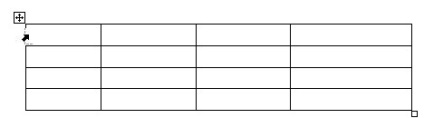
Szó választás egyetlen sejt
Ha azt szeretnénk, hogy jelöljünk ki egy cellát kizárólag a billentyűzet segítségével - meg kell tenni a kurzort a cellára, tartsa lenyomva a SHIFT billentyűt, majd a nyilakkal, jobbra, amíg a cella van kijelölve teljesen.

Szó választás egyetlen sejt
Kiválasztása egy sorban vagy oszlopban
Ahhoz, hogy válasszon ki egy sort a táblázatban, hogy a kurzort a bal oldalon az asztal, közelebb van a felső sorban. A kurzor formájában kell megvalósulnia fehér nyíl felfelé és jobbra. Kattintson ezen a területen, hogy a teljes sort. Ha azt szeretnénk, hogy több sort is kiválaszthat, akkor kattintson az első húzza a mutatót lefelé egy kicsit.
„+” Jel adni ezen a ponton további Táblázatsorok.
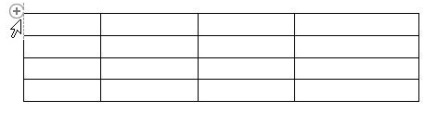
Kiválasztása egy sorban vagy oszlopban Szó
Azt is megadhatjuk, több, nem összefüggő sorok az egér segítségével. Ehhez válasszuk ki az első kívánt sort, tartsa lenyomva a Ctrl billentyűt, és anélkül, hogy engedje el az egér jelölje ki a többi sort.

Kiválasztása egy sorban vagy oszlopban Szó

Kiválasztása egy sorban vagy oszlopban Szó
Ahhoz, hogy válasszon egy oszlopot, vigye a kurzort a az oszlop tetején. Ha a kurzor egy fekete nyíl lefelé, kattintson a bal egérgombbal a helyszínen.
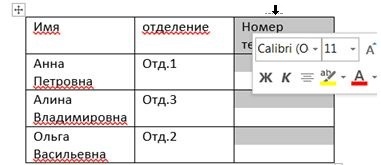
Kiválasztása egy sorban vagy oszlopban Szó
Több oszlop kiválasztásához egy sorban: a kurzort a fenti kívánt oszlopot, és amikor megjelenik a fekete nyíl - tartsa lenyomva a bal egérgombot, és mozgassa a kurzort abba az irányba, ahol a többi oszlop.
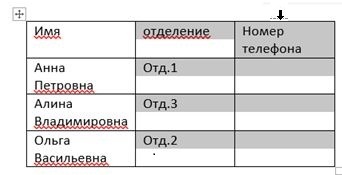
Kiválasztása egy sorban vagy oszlopban Szó
Kiválasztásához, nem összefüggő oszlopok: közvetlen az egér felett az első oszlopban jelenítse meg a fekete nyíl, tartsa lenyomva a Ctrl billentyűt, és tartsa megnyomva a bal egérgombbal válassza ki egy oszlopot, majd a CTRL billentyűt lenyomva közvetlen a fekete nyíl minden oszlopban, és válassza ki azt a gomb egér .
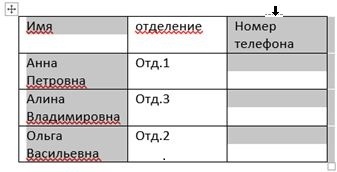
Kiválasztása egy sorban vagy oszlopban Szó
Ha azt szeretnénk, hogy válasszon egy oszlopot csak a billentyűzet, helyezze a kurzort az első cellában, majd tartsa lenyomva a Shift gombot, és ezzel egyidejűleg a nyíl gombra a jobb kiválasztásához, majd nyomja meg a lefelé mutató nyilat, amíg meg nem egy teljes oszlopot.
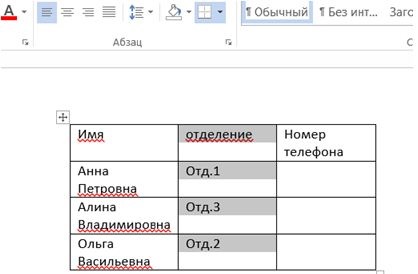
Kiválasztása egy sorban vagy oszlopban Szó
Kiválasztása teljes táblázat
Ahhoz, hogy ki az egész táblázatot - vigye a kurzort a bal felső sarokban, amíg a ikon jelenik meg. Kattintson a bal egérgombbal, és így válassza ki az asztalra
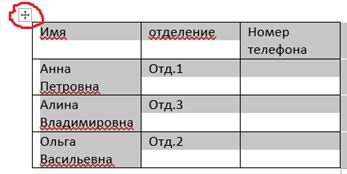
Ha a teljes Word táblázat
Szalaggal kiválasztásához részben vagy egészben az asztalra
Ön is használja szalagot, hogy kiemelje a kívánt részét az asztalra. A kurzor minden sejtben és kattints az „Layout” ezen a lapon keres „Kiemelés” a listáról, és válassza ki az egyik, hogy illik hozzánk tovább.
Csak egy cella lehet ilyen módon kiválasztott, a sorban vagy oszlopban a helyen, ahol a kurzor található.

Szalaggal kiválasztásához részben vagy egészben a Word táblázat